구글을 기반으로 하는 크롬 브라우저는 정말 많은 사람이 사용하고 있습니다.
하지만 공공장소 또는 공용으로 사용하는 컴퓨터는 내가 방문한 페이지나 다른 정보가 사라지지 않고 저장되기 때문에 안전하지 않습니다.
이런 문제점을 해결하기 위해 구글 크롬 시크릿 모드 단축키 설정 및 해제 방법에 대해 알려드리겠습니다.
글의 순서
크롬 시크릿 모드 설정하기 – PC
구글 시크릿 모드를 설정하는 방법은 2가지가 있습니다.
1. 브라우저에서 시크릿 모드 설정 방법
- 크롬 브라우저 접속 후 오른쪽 상단 “점 3개’ 버튼 선택
- 메뉴 리스트에서 “새 시크릿 창” 메뉴 선택
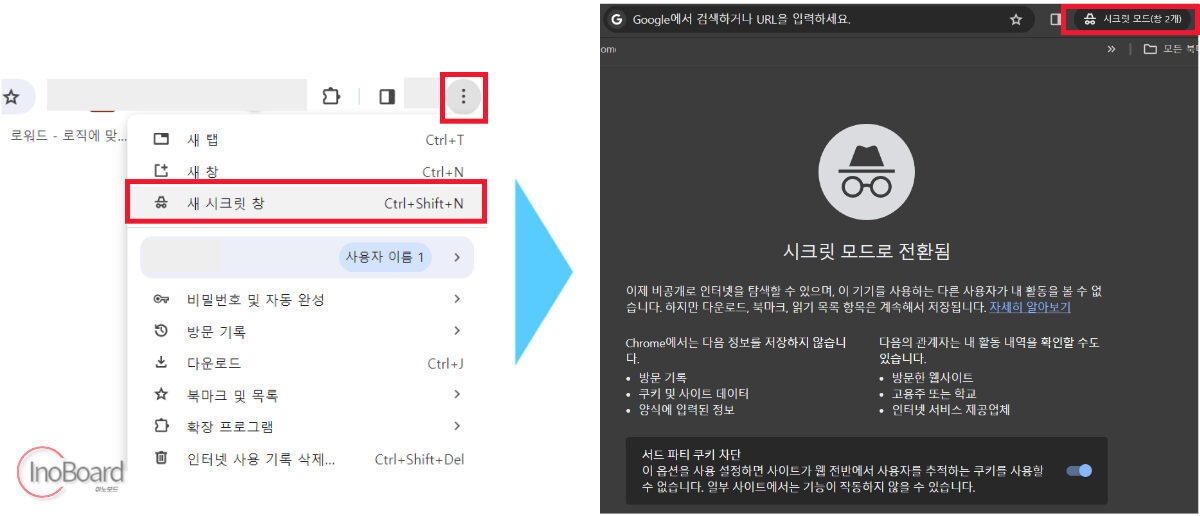
시크릿 모드로 설정하면 아래와 같은 화면이 나타나고 오른쪽 상단에 “시크릿 모드”라고 표기되면서 전환이 됩니다.
참고로 시크릿 모드 사용 시 저장이 되지 않는 정보는 아래와 같습니다.
- 방문 기록
- 쿠키 및 사이트 데이터
- 양식에 입력된 정보
하지만, 100% 보장되는 것이 아니기 때문에 최종적으로 확인해 보시는 것을 추천해 드립니다.
[크롬 시크릿 모드 단축키]
브라우저에서 위에서 알려드린 방법처럼 시크릿 모드 단축키를 눌러서 설정할 수 있습니다.
- 크롬 브라우저를 열어 놓은 상태에서
- “Ctrl + Shift + N”을 눌러 전환하기
2. 크롬 시크릿 모드 바로가기 아이콘 만들기
브라우저를 실행한 후 매번 시크릿 모드로 바꾸기 번거롭다면, 바탕화면에 시크릿 모드로 전환된 바로가기 아이콘을 만들어 접속할 수 있습니다.
- 크롬 브라우저 아이콘에서 마우스 우클릭
- 제일 아래 “속성” 메뉴 선택
- “대상” 항목의 주소를 클릭하여 끝부분에서 한 칸 띄우고 “-incognito”를 입력
- “확인” 버튼을 선택하기
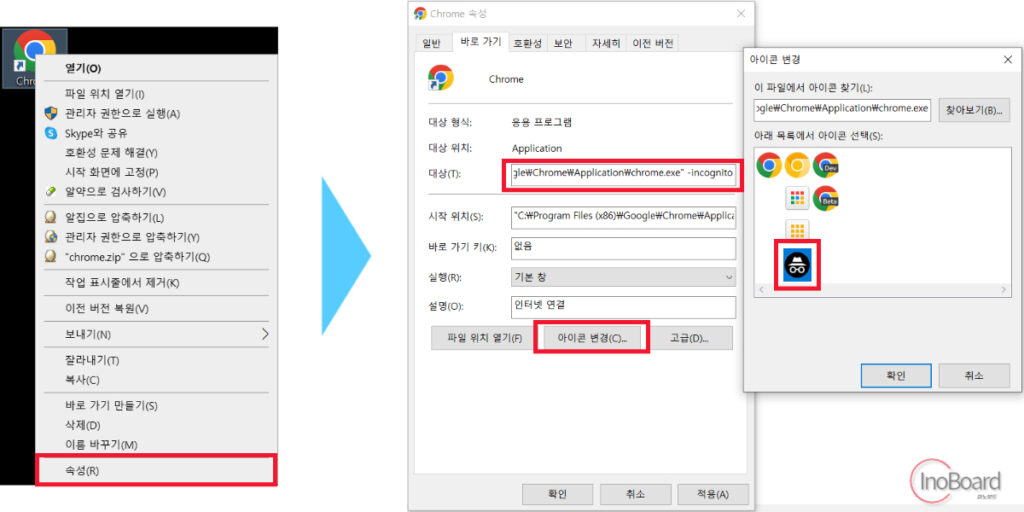
이제 바탕 화면의 시크릿 모드가 적용된 아이콘을 클릭하면 바로 시크릿 모드로 브라우저가 실행됩니다.
참고로 아이콘은 헷갈리지 않게 시크릿 모드 아이콘으로 변경해서 적용하면 더 좋습니다.
크롬 시크릿 모드 설정하기 – 모바일
모바일에서 구글 시크릿 모드 자주 사용하진 않겠지만, 설정하는 방법은 아래를 참고하시면 간편하게 사용할 수 있습니다.
PC에서 크롬 브라우저로 설정하는 방법과 동일하게 설정하면 됩니다.
- 모바일에서 구글 크롬 앱 실행하기
- 오른쪽 상단의 “점 3개” 선택
- “새 시크릿 탭” 메뉴 클릭
- 시크릿 모드로 전환이 완료됨
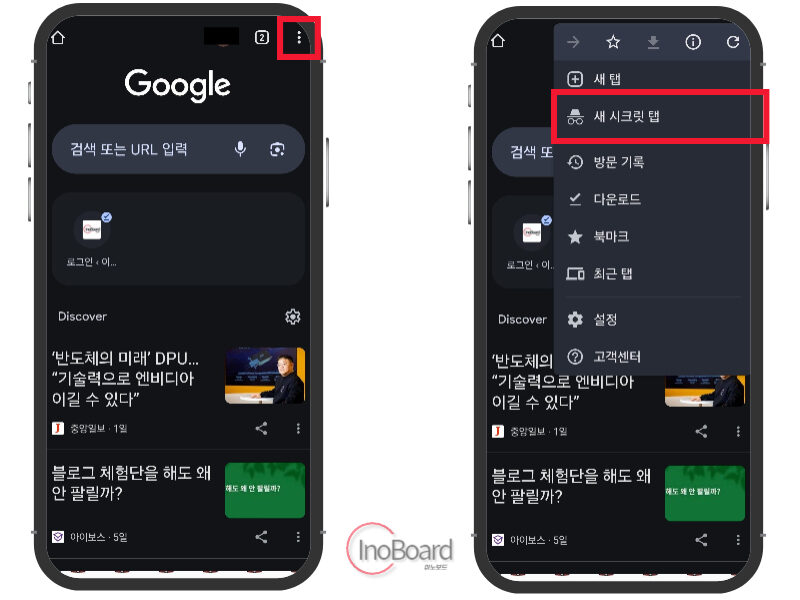
구글 시크릿 모드 해제하기
1. PC에서 시크릿 모드 해제하는 방법
PC에서 시크릿 모드를 해제하는 방법은 그냥 열려있는 브라우저의 창을 닫으면 됩니다.
정말 간단하죠?
2. 모바일에서 시크릿 모드 해제하는 방법
시크릿 모드를 사용하다가 일반 모드로 전환하고 싶은 경우 아래의 방법을 참고하면 됩니다.
- 크롬 앱에서 열린 탭의 숫자 표시 버튼 선택
- 탭을 닫거나 추가할 수 있는 화면이 나타남
- 시크릿 모드 아이콘 옆의 숫자 아이콘 선택
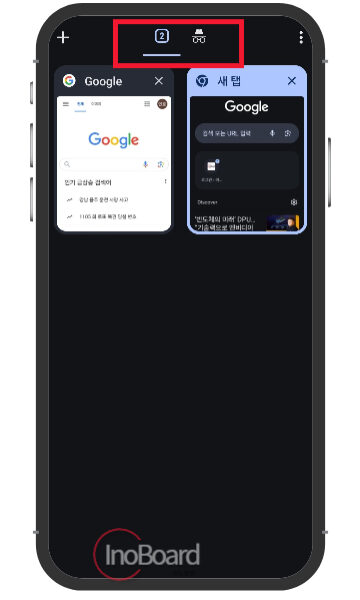
해제하는 방법이라고 하긴 거창하지만, 숫자 아이콘을 선택하여 일반 모드로 간편하게 복귀할 수 있습니다.
마무리
지금까지 PC와 모바일에서 구글 크롬 시크릿 모드 설정하고 해제하는 방법을 알려드렸습니다.
생각보다 정말 간편한 방법이라 따라 하는 데 어려움은 없었을 것 같습니다.
요즘처럼 개인 정보 보호가 중요시되는 환경에서 공공장소 또는 공용 PC를 사용하게 될 때 꼭 사용하셔야 하는 기능입니다.
무분별하게 노출될 수 있는 자신의 정보를 노출하지 않고 개인정보를 보호하는 데 도움이 되었으면 좋겠습니다.
자주 묻는 질문
-
시크릿 모드를 사용하는 이유가 무엇인가요?
아이디, 비밀번호, 검색 기록, 쿠키와 사이트 데이터 등 개인적인 정보가 남지 않기 때문에 사용합니다.
-
PC와 모바일에서 모두 사용할 수 있나요?
PC와 모바일에서 모두 사용할 수 있습니다. 자세한 방법은 본문의 내용을 참고하십시오.
함께 읽으면 좋은 글
